Windows 10 - Navegação na Web
O Windows 10 inclui a primeira versão do novo navegador da Microsoft - Edge. Por padrão, o Edge pode ser acessado clicando no ícone colocado na barra de tarefas.
Quando o Edge é aberto, ele apresenta uma janela semelhante à da maioria dos navegadores.

A barra de ferramentas, entretanto, é mais simplificada do que o Internet Explorer.

Possui os seguintes botões -
Back - Leva você para a página da web anterior.
Forward - Leva você para a próxima página da web.
Refresh - Recarrega a página da web.
New tab - Adicione outra guia para ver uma página da web diferente.
Hub (Favorites and History) - Veja listas de páginas da web favoritas e histórico das páginas visitadas.
Web Notes - Faça anotações na página da web.
Share - Compartilhe a página da web por e-mail ou outros métodos.
More options - Veja mais opções para configurar o navegador.
Adicionando uma página da web aos seus favoritos
Como a maioria dos navegadores, o Edge permite que você armazene as páginas que você visita frequentemente como “Favoritos”. Para fazer isso, siga estas etapas -
Step 1 - Vá para a página que deseja adicionar como “Favorito”.
Step 2 - Clique no botão “Estrela” no lado direito do navegador.
Você pode acessar sua lista de sites favoritos clicando no botão “Hub” em seu navegador.
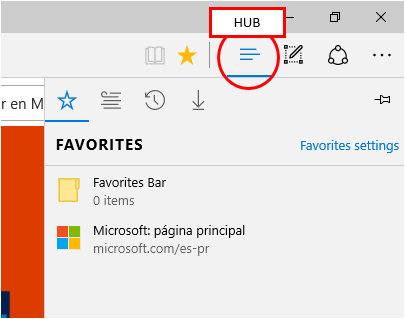
Revisão do histórico de navegação
O mesmo botão “Hub” também pode apresentar uma lista ou “Histórico” das páginas da web que você visitou.

Se desejar, você pode limpar o histórico clicando na opção “Limpar todo o histórico” no menu.